|

Nouveau
 Traduit Traduit
|
En [Néerlandais ] par Marion
ici
 |
En [Anglais ] par Marion
ici
 |
En [Italien] par Magdy
ici
 |
En [Allemand ] par
Marion
ici
 |
En [Espagnol] par Evalynda
ici
 |
Traducteur ici
Le Monde magique
de Cousteau

|
LES FILTRES
FM Tile tools /Metallic emboss
Ulead particle /effet snow
Eye Candy 5/perspective shadow
vous les trouvez
ici


mon site web

http://www.reneegraphisme.fr/ |
|
LES TUBES
* Reverie - Cibi Bijoux - Nikita -
Guismo et Claudia Viza
Ces tubes ont été reçu sur les groupes
de partage des tubeurs
Ou trouvé sur le net, au fil de mes nombreuses
recherches
que je remercie pour m 'avoir donné l’autorisation de
les utiliser
et qui sont magnifiques alors respectez leur travail
laissé le copyright svp
Si un de ces tubes vous appartient,
Contacter-moi
afin que je puisse faire un lien vers votre site
ou retirer celui -ci
Merci Renée
|
|
Avant de commencer
*
Ouvrir le matériel
Ouvrir les
tubes /dupliquer et fermer les originaux
Minimiser
Masque en bas de votre PSP
Mettre les
filtres dans leurs dossiers appropriés
Pinceaux et autres outils dans leurs
dossiers - Psp respectifs
Pour importer les Presets / Double
clic sur le fichier il se placera automatiquement
*
Pour les anciennes versions de PSP
si vous avez un message d'erreur pour
ouvrir les tubes

Clic >OK et ils vont s'ouvrir
Merci
|
 On
commence On
commence
1. Ouvrir image de 950 x 620 pixels fond BLANC/transformer en calque
raster
2. Calque /ajouter un nouveau calque
3.
Sélection -
sélectionner tout
4.
Ouvrir et
Coller le tube '' Fish_hat _Cibijoux '' dans la sélection
5.
Sélection /Désélectionner
6. Effet- effet d'image mosaïque sans jointures !!
paramètres =Bégaiement vertical
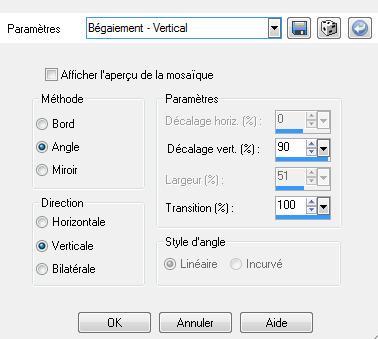
7.
Effet -
Effet de distorsion- spirales

8.
Effet - effet d'image mosaïques sans jointures /par défaut
9.
Calque fusionner avec le calque du dessous
10.
Effet
- Effet géométrique - Cercle -cocher transparent
11.
Calque- ajouter un nouveau calque
12.
Palette des
couleurs mettre en avant plan #ffffff et arrière plan #01003b
/
préparer un dégradé radial configuré comme ceci
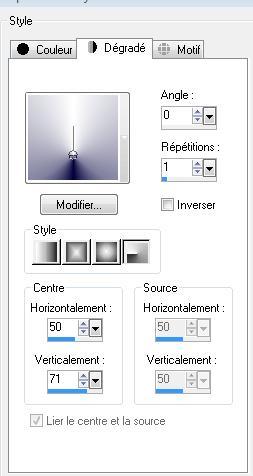
13 Remplir le calque du dégradé
14. Calque -agencer vers le bas
15. Calque ajouter un nouveau calque /sélectionner tout /coller « cerclage «
dans la sélection
16. Sélection désélectionner /mettre en mode multiplier et opacité a 63
Vous avez ceci dans votre palette des calques
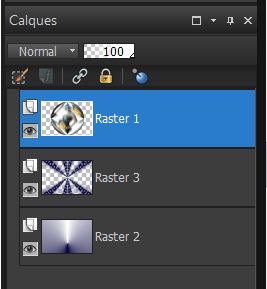
17 Se placer sur le calque du haut de la palette des calques
(raster 1)
18. Calque /ajouter un nouveau calque
19. Effet artistique / loupe
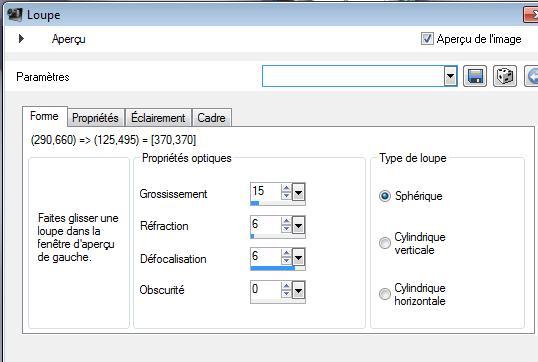 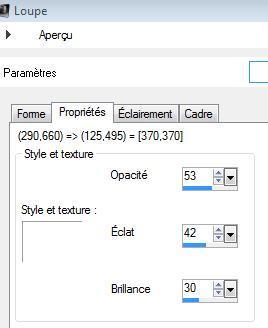
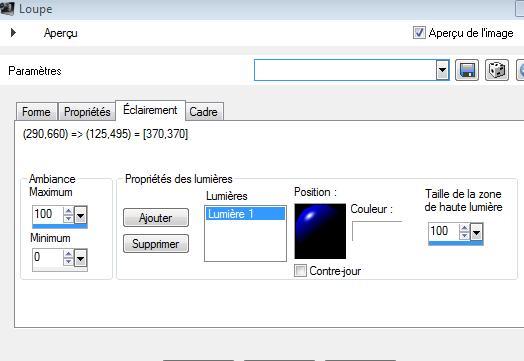 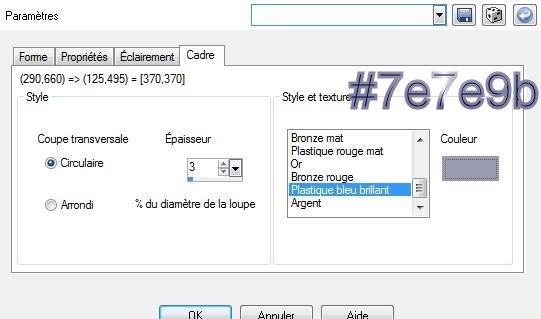
20.
Effet - effet 3D /ombre portée 10/10/80/20 noir- Mettre en mode
Multiplier
21. Calque /ajouter un nouveau calque /charger la sélection "
monde de cousteau1"
22. Coller le tube « image 3 « dans la sélection
23.
Sélection désélectionner
24. Ouvrir le tube « claudiaviza -mujer950 » coller comme nouveau
calque et le placer a droite
25. Effet - FMTile tools /metallic emboss
26.
Effet -
Ulead effect -particle /effet snow
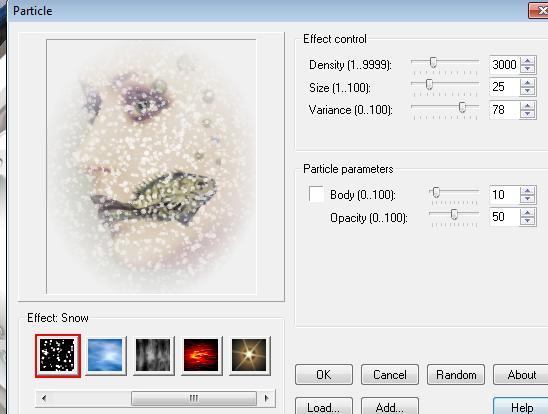
27. Fermer œil du calque du bas (raster 2)
28. Calques /fusionner les calques visibles
29. Image redimensionner a 75%
tous calques décochés
30. Sélection charger la sélection" renee le monde magique de cousteau2"
31.Sélection modifier /sélectionner les bordures de la sélection

32. Calque /ajouter un nouveau calque remplir de la couleur #01003b
33. Effet - effet 3D ciselage /ne pas désélectionner
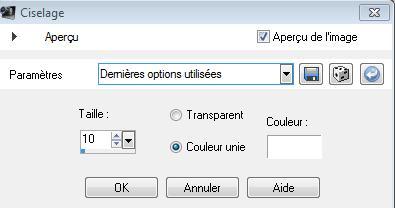
34.
Effet
Ulead effect /Particle - Firefly
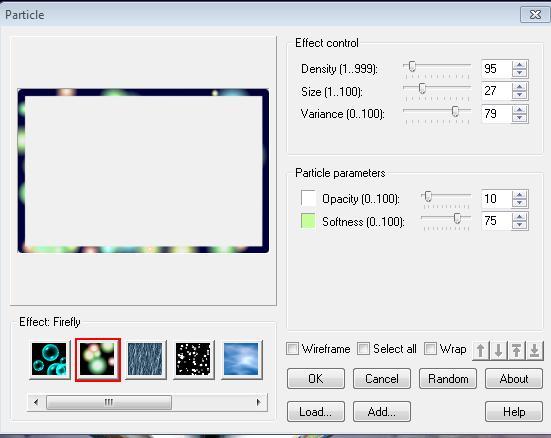
35. Sélection /désélectionner /calque fusionner vers le bas
36. Effet - Effet géométrique /perspective verticale
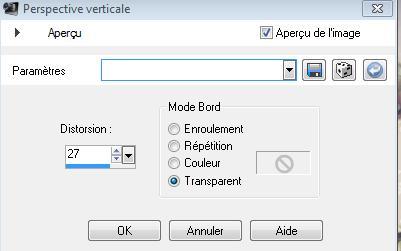
37. Effet -Effet d'image décalage
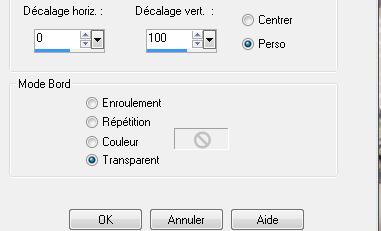
38. Se repositionner sur le calque du bas
/image retourner
39.
Effet - Filtre Unlimited 2.0 - ''@Italian editor effect /grana-www.italianeditors.com '' /
mettre a 81
se
replacer en haut de la palette des calques
40.
Ouvrir tube "1293007517- feerie-nikita"/redimensionner a 75% et
coller comme nouveau calque
Effet
3 D ombre portée - réglage d'usine
41. Calques /fusionner les calques visibles
42. Effet - Andromeda Perspective /Preset it open
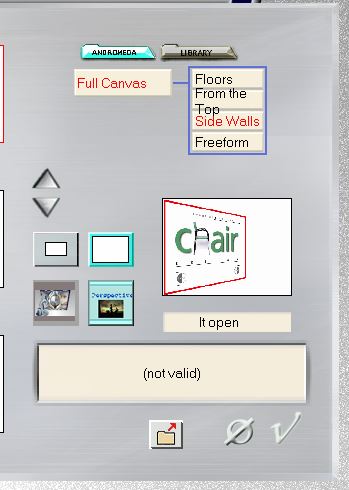
43. Effet 3D ombre portée
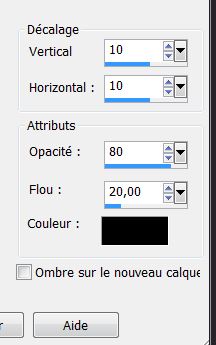
refaire a -12/-10
44. Calque /ajouter un nouveau calque /et le remplir de la couleur #5e5e7f
45.
Calque agencer vers le bas
se
replacer en haut de la palette des calques
46. Ouvrir le tube « 1228507044-feerie » se placer sur raster 1 de ce
calque /Editer - copier / Editer coller comme nouveau calque -placer
a droite
- Mettre ce calque en mode lumière dure et opacité a 57
-
Vous
avez ceci dans votre palette des calques
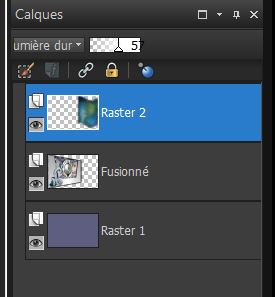
47 Ouvrir le tube « 1228507044-feerie '' se placer
sur le" calque '' (celui de la femme poisson)
Editer
copier - éditer
coller comme nouveau calque /bien placer
48. Effet - Eyecandy5/perspective shadow /preset "renee monde
magique de cousteau"
49. Calque ajouter un nouveau calque
50.
Sélection -charger la selection" @renee
cousteau4"
51. Coller « tube calguismowave08102011 »/Désélectionner
52.
Calque dupliquer -image Miroir
53.
Effet - effet d'image Décalage
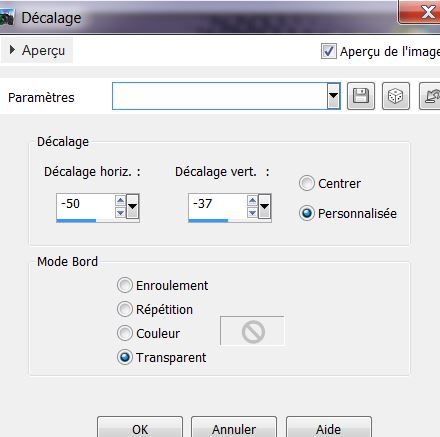
54. Calque fusionner vers le bas
55. Coller le tube du texte comme nouveau calque et bien le placer
56.
Coller le tube « bulles « bien le placer
57. Se placer sur le calque du bas de la pile des calques
58.
Image taille du support
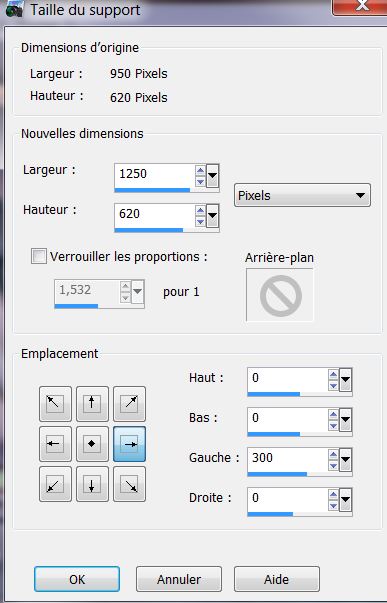
59. Avec la
baguette magique / sélectionner la partie de gauche
Remplir de la couleur #5e5e7f
60.
Sélection transformer la sélection en calque
61.
Sélection - Désélectionner
62.
Effet Filtre Esthétique - Extrusion
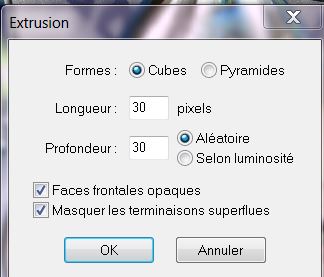
63.
Ouvrir le tube
''Fish_hat _Cibijoux '' -Image miroir - redimensionner a 75% et le
coller comme nouveau calque
64. Effet -EyeCandy 5 Impact -Perpsective shadow - Preset - Drop
shadow blury
65. Calques /fusionner les calques visibles
66.
Image ajouter des bordures de 10 pixels noir
67. Image ajouter des bordures de 35 pixels #dadee3
68. Image ajouter des bordures de 10 pixels noir
69. Avec votre baguette magique sélectionner la bordure de 35 pixels
70. Effet - Effet texture /Stores
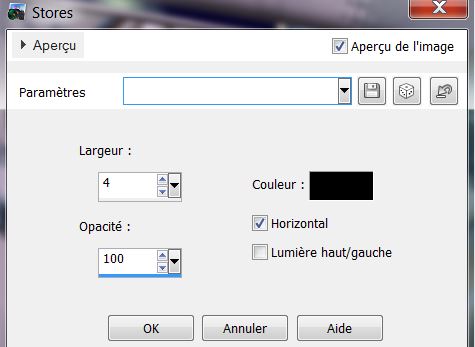
71. Sélection /désélectionner tout
Redimensionner a 1015 pixels de large
|
C'est terminé- Merci
Renée
Ecrite
mise en place
le
2008
*
Toute ressemblance avec une leçon existante est une pure
coïncidence
*
N'oubliez pas de remercier les gens qui travaillent avec
nous et pour nous j'ai nommé les tubeurs - testeurs et
les traductrices Merci |
Je fais partie des Tutorial Writers Inc.
Mes tutoriaux sont enregistrés régulièrement


*
|
Pour voir vos réalisations c'est ici
 |
|